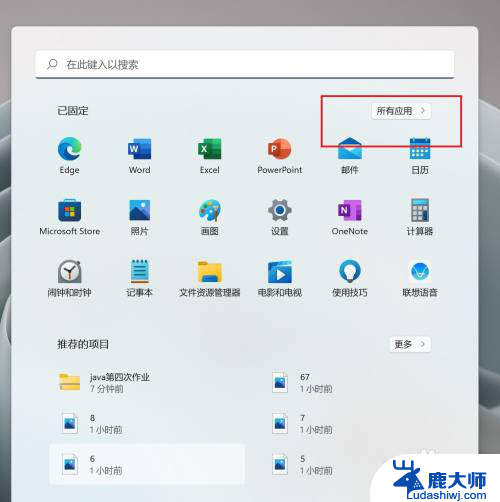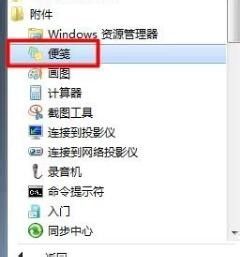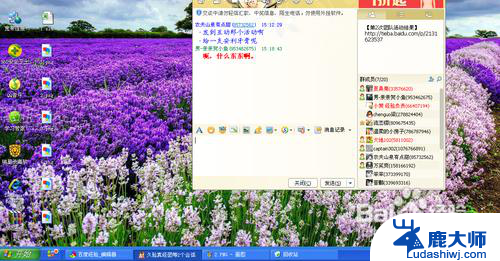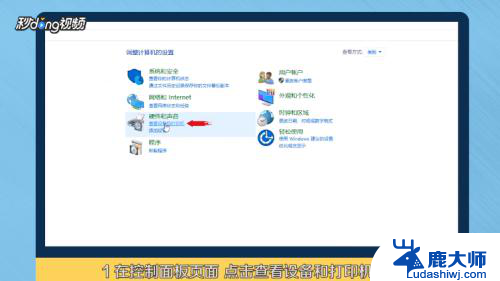电脑怎么添加便签 电脑桌面上添加便签的方法
电脑怎么添加便签,在快节奏的现代生活中,便签成为了我们不可或缺的工具之一,无论是提醒重要事项,记录灵感还是留下备忘录,便签都能有效地帮助我们管理时间和任务。在电脑上添加便签,却是一项让人困惑的任务。幸运的是我们可以通过简单的步骤在电脑桌面上添加便签,轻松地实现便签的管理和使用。接下来我将为大家详细介绍电脑如何添加便签的方法,让我们一起来探索吧!
具体方法:
1.第一步:在电脑桌面左下角“开始”中选择“附件”。
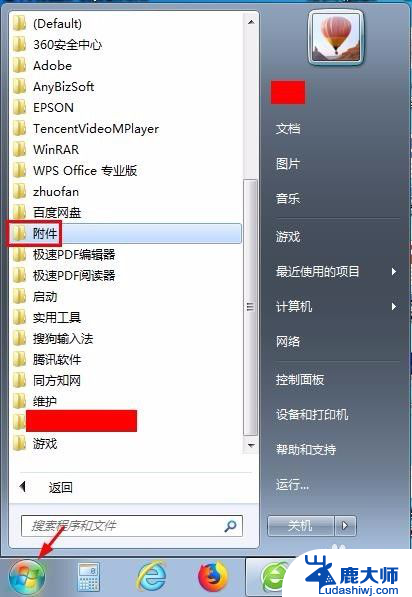
2.第二步:打开“附件”文件夹,选择“便签”。电脑桌面右上角会出现一个黄色的方框,这就是便签。
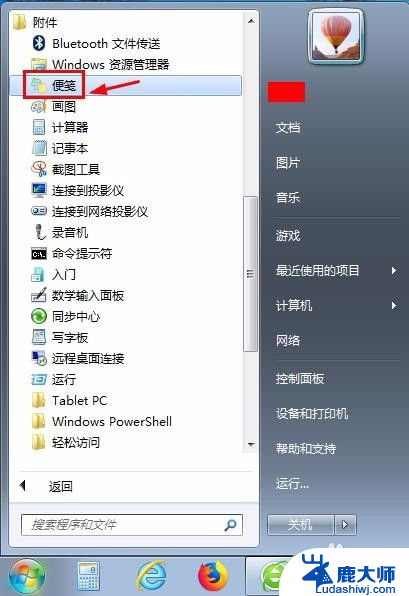

3.第三步:单击编辑左上角的加号,可以增加便签的数量。
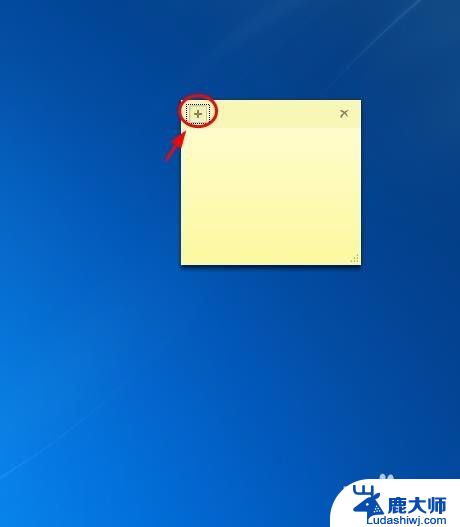
4.第四步:每单击一次加号,就会出现一个便签。

5.第五步:直接在便签中输入内容即可。
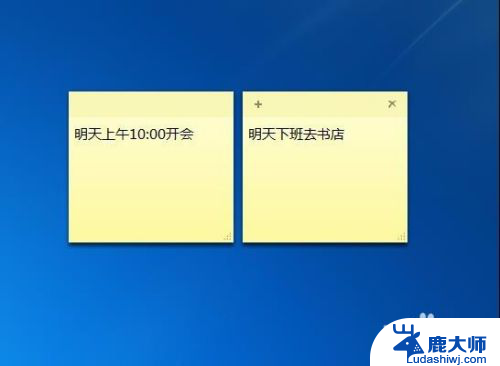
6.第六步:不需要的便签,可以单击右上角的×号。提示框中选择“是”。


7.第七步:在便签上单击鼠标右键,可以在下拉菜单中设置便签的颜色。
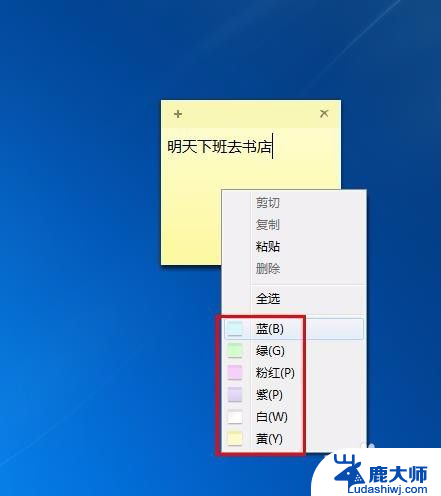
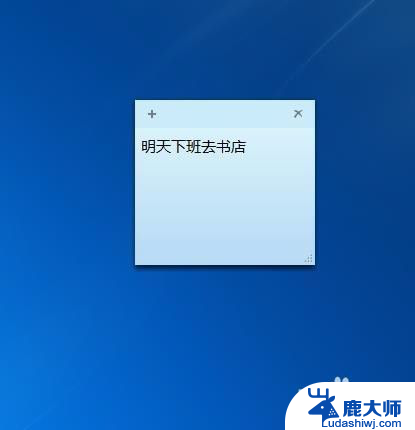
8.第八步:如果便签大小不合适,可以把光标定位在右下角。拖动鼠标就可以把便签变成想要的大小。

以上是关于如何添加电脑便签的全部内容,如果您遇到相同问题,可以参考本文中介绍的步骤进行修复,希望这对大家有所帮助。